在Microsoft Word中,加粗横线是一个简单但非常实用的格式设置功能,无论是为了强调文本还是美化文档,掌握这一技能都是非常重要的,本文将详细介绍如何在Word中实现加粗横线的效果,并提供一些常见问题的解答。
使用“字体”对话框添加加粗横线
1、打开“字体”对话框:选中需要加粗横线的文本,右键点击所选文本并选择“字体”,或者,可以在顶部菜单栏中选择“开始”选项卡,然后点击“字体”区域的右下角小箭头图标来打开“字体”对话框。
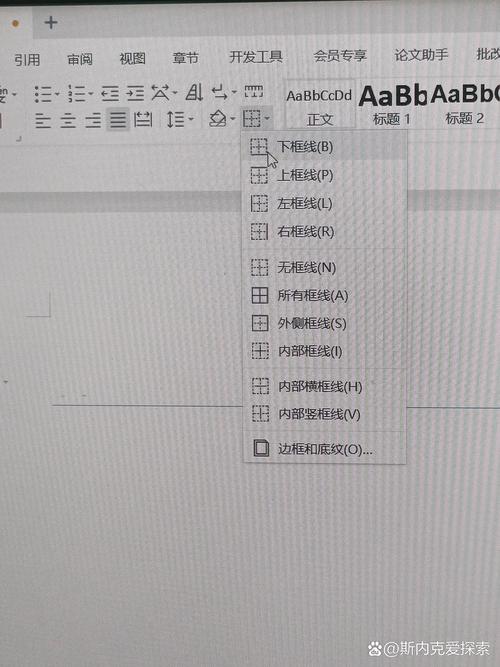
2、设置下划线样式:在“字体”对话框中,找到“下划线样式”下拉菜单,这里有多种下划线样式可供选择,包括单线下划线、双线下划线、会计用单线下划线、会计用双线下划线等,对于加粗横线,你可以选择“双线下划线”或“会计用双线下划线”,这两种样式都会使横线显得更粗。
3、应用设置:选择好合适的下划线样式后,点击“确定”按钮,所选文本就会显示为加粗横线效果。
使用快捷键快速添加加粗横线
如果你经常需要在Word中添加加粗横线,可以使用快捷键来提高效率,以下是具体步骤:
1、选中文本:选中需要添加加粗横线的文本。
2、按下快捷键:按下Ctrl + U组合键,这将为所选文本添加默认的单线下划线。
3、更改下划线样式:再次打开“字体”对话框(如上文所述),将下划线样式更改为“双线下划线”或“会计用双线下划线”。
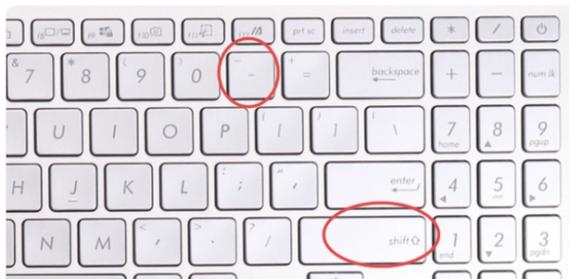
4、保存设置:点击“确定”按钮,文本将显示为加粗横线效果。
使用表格边框实现加粗横线效果
除了直接在文本上添加加粗横线外,你还可以通过插入表格并设置表格边框来实现类似的效果,这种方法特别适用于需要在文档中添加水平线的情况。
1、插入表格:在Word文档中插入一个一行一列的表格,你可以通过点击“插入”选项卡下的“表格”按钮来完成这一步。
2、调整表格大小:将表格宽度调整到与页面宽度一致(或根据需要调整)。
3、设置表格边框:选中整个表格,右键点击并选择“边框和底纹”,在弹出的对话框中,选择“边框”选项卡,你可以设置表格的上下左右边框样式和宽度,将上边框设置为较粗的实线,而其他边框设置为无或较细的线条。
4、删除表格内部线条:如果不需要表格内部的线条,可以在“边框和底纹”对话框中将其设置为无。
5、调整表格位置:将表格移动到文档中的合适位置即可。
使用形状绘制加粗横线
另一种方法是使用Word的形状工具来绘制加粗横线,这种方法更加灵活,可以自由控制横线的长度和位置。
1、插入形状:点击“插入”选项卡下的“形状”按钮,从下拉菜单中选择直线工具。
2、绘制横线:按住鼠标左键不放,在文档中拖动鼠标绘制一条横线,你可以通过拖动鼠标来调整横线的长度和位置。
3、设置形状格式:选中绘制好的横线,右键点击并选择“设置形状格式”,在右侧的任务窗格中,可以设置线条的颜色、粗细等属性,将线条颜色设置为黑色,并将线条粗细设置为较大的数值以实现加粗效果。
4、调整对齐方式:为了使横线居中显示,可以将横线的对齐方式设置为“居中”,这可以通过选中横线后,在顶部菜单栏中选择“布局”选项卡,然后在“排列”组中点击“对齐”按钮来完成。
通过以上几种方法,你可以在Microsoft Word中轻松实现加粗横线的效果,无论是使用“字体”对话框、快捷键、表格边框还是形状工具,都能帮助你快速完成这一任务,希望本文对你有所帮助!
相关问答FAQs
Q1: 如何在Word中快速取消加粗横线?
A1: 你可以通过以下几种方法快速取消加粗横线:
选中带有加粗横线的文本,然后按下Ctrl + U组合键取消下划线。
选中文本后,打开“字体”对话框(如前文所述),在下划线样式下拉菜单中选择“无”。
如果使用的是表格边框或形状工具绘制的加粗横线,可以直接选中该元素并按Delete键删除。
Q2: 如何在Word中自定义加粗横线的颜色和样式?
A2: 你可以通过以下步骤自定义加粗横线的颜色和样式:
对于使用“字体”对话框添加的加粗横线,可以在对话框中选择不同的颜色选项来改变线条颜色。
对于使用表格边框或形状工具绘制的加粗横线,可以在“设置形状格式”任务窗格中自由调整线条的颜色、粗细和其他属性,将线条颜色设置为红色,并将线条粗细设置为更大的数值以实现更醒目的效果。
小伙伴们,上文介绍word怎么加粗横线的内容,你了解清楚吗?希望对你有所帮助,任何问题可以给我留言,让我们下期再见吧。
内容摘自:https://news.huochengrm.cn/cygs/17122.html
